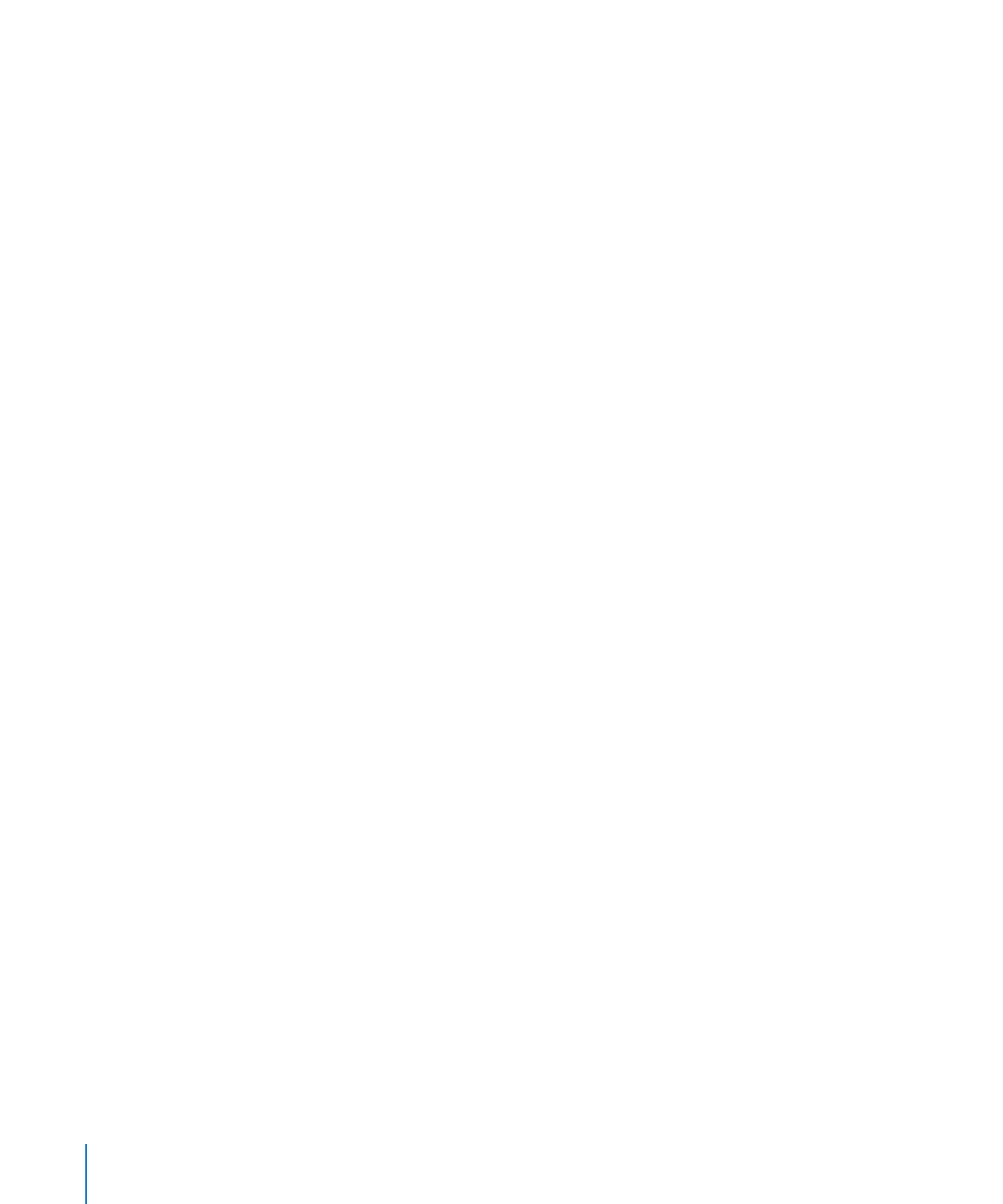
調整字體平滑效果
若螢幕上的字體看起來很模糊,或字體邊緣呈現鋸齒狀,您可能要在
Mac OS X
啟用字體平滑時調整字體的平滑程度或更改文字大小。輸出成
PDF 檔案時,字體
也可能會扭曲。您可以調整字體平滑設定來讓輸出成
PDF 檔案的字體較為平滑。
在螢幕上啟用字體平滑功能:
1
請打開“系統偏好設定”,並按“外觀”一下。
2
若要在 Mac OS X v10.6(Snow Leopard)或更新版本中啟用字體平滑功能,請勾選
“當可用時使用
LCD 字體平滑功能”。
若要指定
Mac OS X v10.5.7(Leopard)或之前版本中的字體平滑樣式,請從“字
體平滑樣式”彈出式選單中選擇一種字體平滑樣式。
依據您顯示器的類型,您會注意到各種平滑程度之間的差異甚微,甚至沒有
差異。
3
如果您打算在文件中使用小字級,請從“點及以下字級的字體停用字體平滑效
果”彈出式選單中選擇點大小。
當字體平滑功能(“柔邊”)啟用時,較小的字體可能較不易閱讀,因此您可能
要針對較小的字體大小來停用此功能。
若要瞭解有關
Mac OS X 中字體平滑功能的資訊,請按一下“外觀”偏好設定視
窗右下角的“輔助說明”按鈕。
54
第
4 章
處理文字
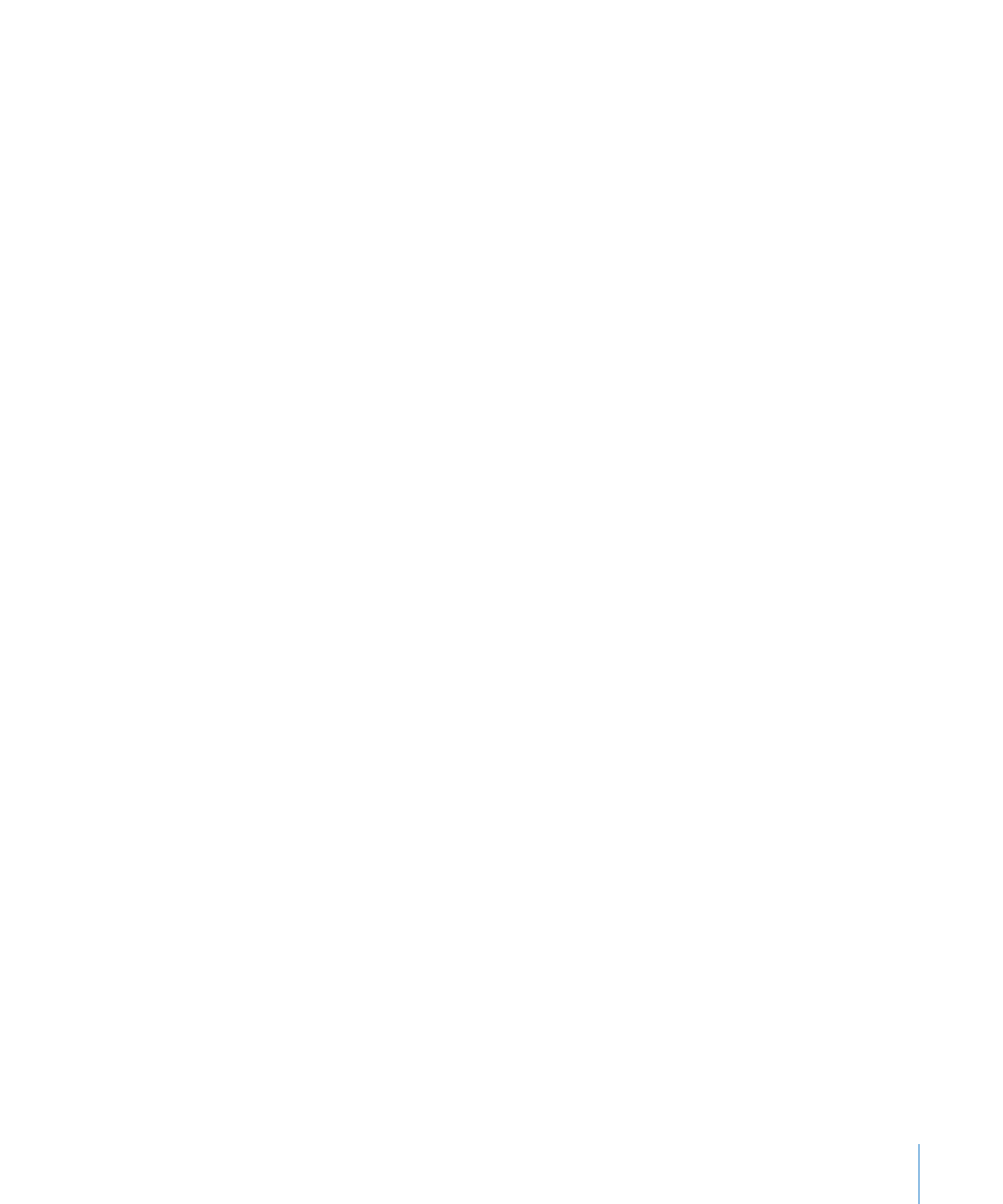
第
4 章
處理文字
55